連接已配對的Android智慧型手機
-
如果Android智慧型手機的螢幕已鎖定,請解除鎖定。
-
開啟耳機電源。
按住左耳機上的
 按鈕和右耳機上的按鈕約2秒。即使您將右耳機和左耳機從充電盒中取出,耳機電源也會自動開啟。
按鈕和右耳機上的按鈕約2秒。即使您將右耳機和左耳機從充電盒中取出,耳機電源也會自動開啟。
在您鬆開按鈕後,確認指示燈(藍色)閃爍。您會聽到語音提示“Power on”(電源開啟)。

開啟耳機電源後,如果已自動連接上次連接的裝置,您會聽到語音提示“BLUETOOTH connected”(BLUETOOTH已連線)。
檢查Android智慧型手機上的連線狀態。若未連線,請進行步驟3。
-
顯示已與智慧型手機配對的裝置。
- 選取[Setting] — [Bluetooth]。
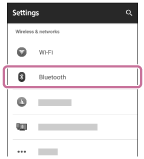
- 觸碰[Bluetooth]旁的[
 ],以開啟Bluetooth功能。
],以開啟Bluetooth功能。
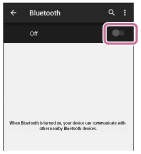
- 選取[Setting] — [Bluetooth]。
-
觸碰[WF-SP700N]。
您會聽到語音提示“BLUETOOTH connected”(BLUETOOTH已連線)。
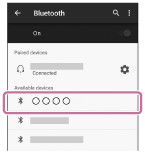
提示
- 以上程序為範例。如需詳細資料,請參閱Android智慧型手機隨附的使用說明書。
注意
- 如果將上次連接的Bluetooth裝置放在耳機附近,只要開啟耳機電源,耳機與裝置即可以自動連線。在此情況下,請關閉Bluetooth裝置的Bluetooth功能或關閉電源。
- 如果無法將智慧型手機連接到耳機,請取消智慧型手機的配對,然後再次執行配對。如需詳細資料,請參閱智慧型手機隨附的使用說明書。